生活中我們常見的很多產品,在其設計的過程中,都是需要充分運用到三維CAD軟件建模的相關功能和技巧的。本次中望3D的實例教程中,以花瓣吊燈的建模設計為例,幫助大家在學習設計燈具產品的同時,掌握常規的三維CAD實體建模和曲面建模技巧。
圖1中的花瓣吊燈即是本次我們要完成的設計任務。整個設計任務,我們將分燈座建模、支撐桿建模、焊縫創建、花瓣建模、造型陣列、顏色添加這六大步驟來完成。整個教程我們將分3個篇幅來介紹,本文將重點介紹燈座建模的具體操作。
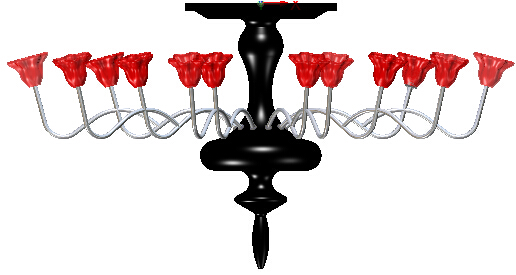
圖1 實例-花瓣吊燈
第一步:新建零件
如圖2所示,運行中望3D軟件,新建一個名稱為“花瓣吊燈”的零件。
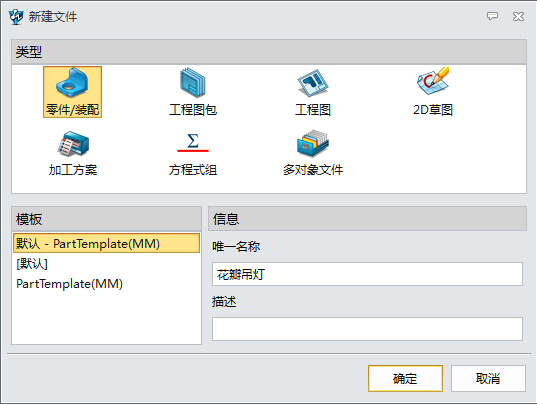
圖2 新建“花瓣吊燈”零件
第二步:新建燈座草圖
以“XZ”工作面平為基準(圖3),創建燈座草圖。
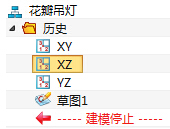
圖3 選擇XZ工作面
第三步:修改標注屬性
在“屬性”下拉菜單下進入“標注”設置,設置小數點位數為“整數”,圖4為標注屬性框。
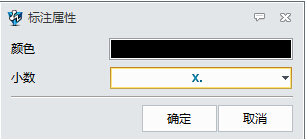
圖4 標注屬性框
第四步:捕捉過濾器設置
為了不使繪制草圖的時候被自動錯誤位置約束,建議“關閉”捕捉過濾器(圖5)。
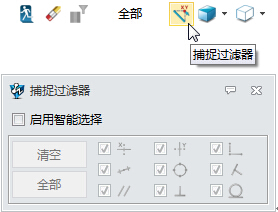
圖5 關閉捕捉過濾器
第五步:燈座草圖繪制 按照如圖6、圖7的位置約束和尺寸約束繪制部分草圖。
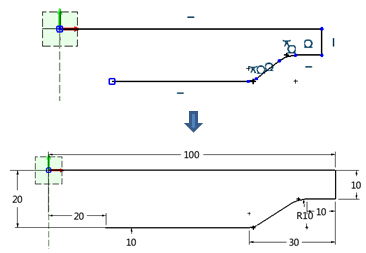
圖6 草圖1
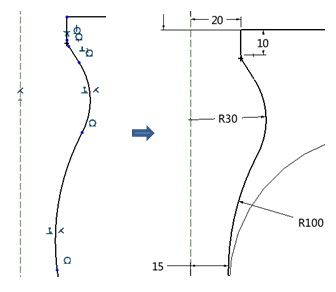
圖7 草圖2
R30的圓弧和豎直線段的倒角是“R5”(圖8)。
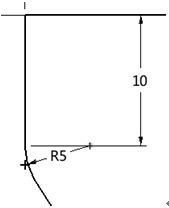
圖8 倒圓角
再按照如圖9、圖10的位置約束和尺寸約束繪制另一部分草圖,圖11為圖10中倒圓角標注。
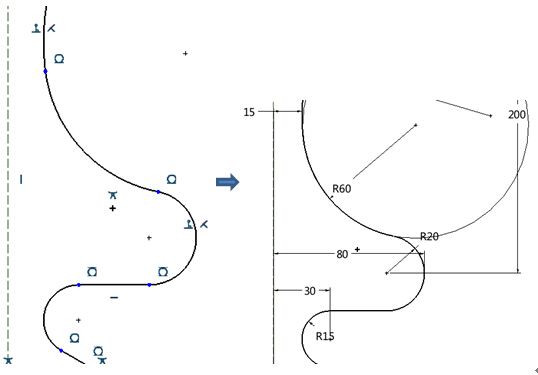
圖9 草圖3
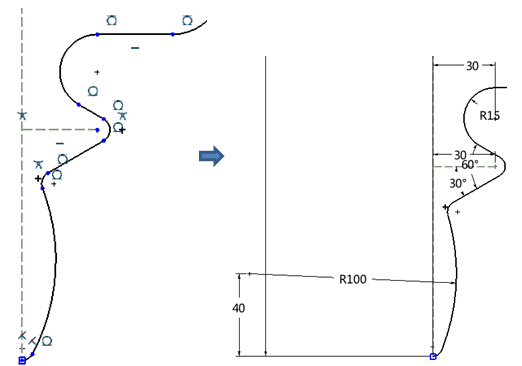
圖10 草圖4
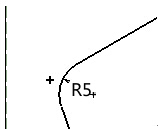
圖11 倒圓角標注
完整的草圖尺寸如圖12所示,點擊退出草圖。
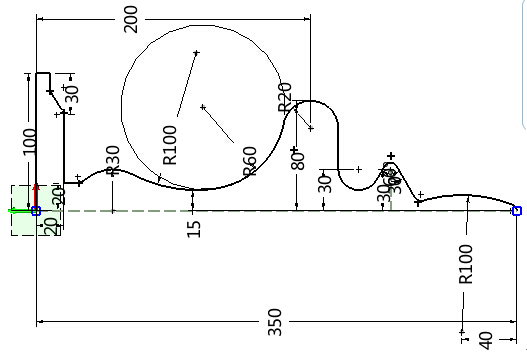
圖12 完成的草圖尺寸
第六步:旋轉成型
使用“造型模塊”下的“旋轉”命令,使用上一步的草圖饒“Z”軸旋轉成型,如圖13所示。
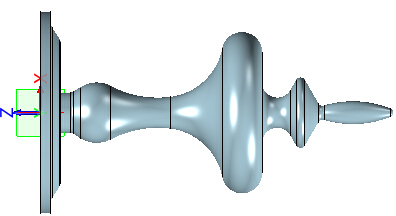
圖13 旋轉成型效果
第七步:倒圓角 使用“圓角”命令對燈座底盤位置進行“10mm”的倒圓角操作(圖14)。
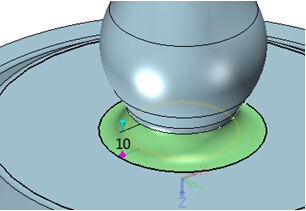
圖14 倒圓角
第八步:抽殼
使用“造型模塊”下的“抽殼”命令,燈座底座上表面為開方面,向內方向厚度為“3mm”進行抽殼(圖15)。
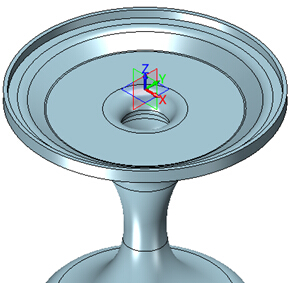
圖15 抽殼
經過上述八個步驟的操作,我們就完成了燈座建模的操作了,其他的操作我們將在教程的中篇和下篇中向大家介紹。
馬上下載高端三維CAD/CAM軟件中望3D 2016版,享受高效靈活的設計體驗:http://www.zw3d.com.cn/product-58-1.html
·中望CAx一體化技術研討會:助力四川工業,加速數字化轉型2024-09-20
·中望與江蘇省院達成戰略合作:以國產化方案助力建筑設計行業數字化升級2024-09-20
·中望在寧波舉辦CAx一體化技術研討會,助推浙江工業可持續創新2024-08-23
·聚焦區域發展獨特性,中望CAx一體化技術為貴州智能制造提供新動力2024-08-23
·ZWorld2024中望全球生態大會即將啟幕,誠邀您共襄盛舉2024-08-21
·定檔6.27!中望2024年度產品發布會將在廣州舉行,誠邀預約觀看直播2024-06-17
·中望軟件“出海”20年:代表中國工軟征戰世界2024-04-30
·2024中望教育渠道合作伙伴大會成功舉辦,開啟工軟人才培養新征程2024-03-29
·玩趣3D:如何應用中望3D,快速設計基站天線傳動螺桿?2022-02-10
·趣玩3D:使用中望3D設計車頂帳篷,為戶外休閑增添新裝備2021-11-25
·現代與歷史的碰撞:阿根廷學生應用中望3D,技術重現達·芬奇“飛碟”坦克原型2021-09-26
·我的珠寶人生:西班牙設計師用中望3D設計華美珠寶2021-09-26
·9個小妙招,切換至中望CAD竟可以如此順暢快速 2021-09-06
·原來插頭是這樣設計的,看完你學會了嗎?2021-09-06
·玩趣3D:如何巧用中望3D 2022新功能,設計專屬相機?2021-08-10
·如何使用中望3D 2022的CAM方案加工塑膠模具2021-06-24
·如何將CAD中設置好的dwg文件保存為模板2023-02-27
·CAD中UCS怎么用2016-03-24
·CAD怎么將圖塊插入表格中2023-09-07
·CAD創建圖塊時圖形沒有在正確的圖層上會怎樣?2021-05-07
·CAD機械制圖應用基礎之軸測圖的繪制2017-10-18
·CAD如何在圖紙中插入自動更新區域面積的文本?2016-06-13
·CAD重載外部參照2017-04-13
·關于CAD如何設置窗口垂直?2021-12-27

